SolidWorks的3D草图功能会难道很多的SolidWorks初学者,因为它不像2D草图一样,在平面画图,3D草图除了简单的平面草图,还需要切换平面画图,更多的还有利用模型的边线转换实体应用成为3D草图,还可以通过模型交叉曲线实现3D草图,还可以通过投影草图实现3D草图效果,所以没有固定的章法,靠我们去总结经验,举一反三的拓展。
今天给大家分享的SolidWorks线圈的建模,3D草图你知道怎么绘制出来的吗?一起来试一试吧。
SolidWorks练习题之线圈的建模效果图
SolidWorks练习题之线圈的建模步骤
1、打开SolidWorks软件,新建零件,然后【曲面拉伸】-【前视基准面】画圆,直径:50 ;给定深度:50 。
2.【上视基准面】画草图,长度是圆管的周:pi*50-20 。
3.【包覆】。
4.【上视基准面】画草图;(长度38是后面移动/复制的距离)
5.【投影曲线】。
6.【3D草图】-【转换实体引用】。
6-1.隐藏曲面。
7.【扫描】直径:3 。
8.【移动/复制实体】复制:5个;Z方向移动:38 。
9.【组合】。
10.完成。
以上就是关于SolidWorks线圈的绘制步骤,仅供参考,希望大家可以多做练习,自我完成。下面给大家提供模型练习的源文件下载参考对比学习:
注:SolidWorks新手如果看图文版的SolidWorks练习题比较吃力,建议看我们的视频练习,会员高清视频可下载。
SolidWorks经典建模之线圈模型源文件下载


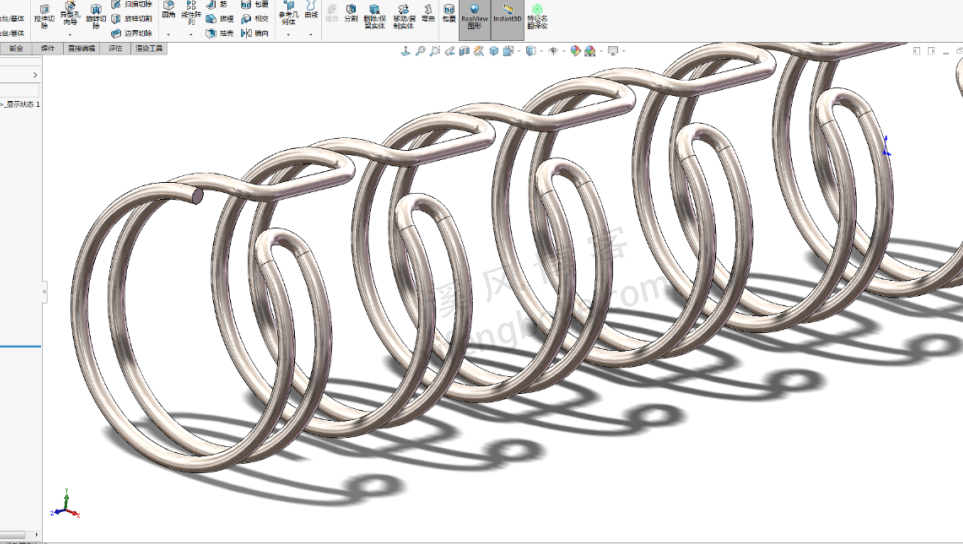
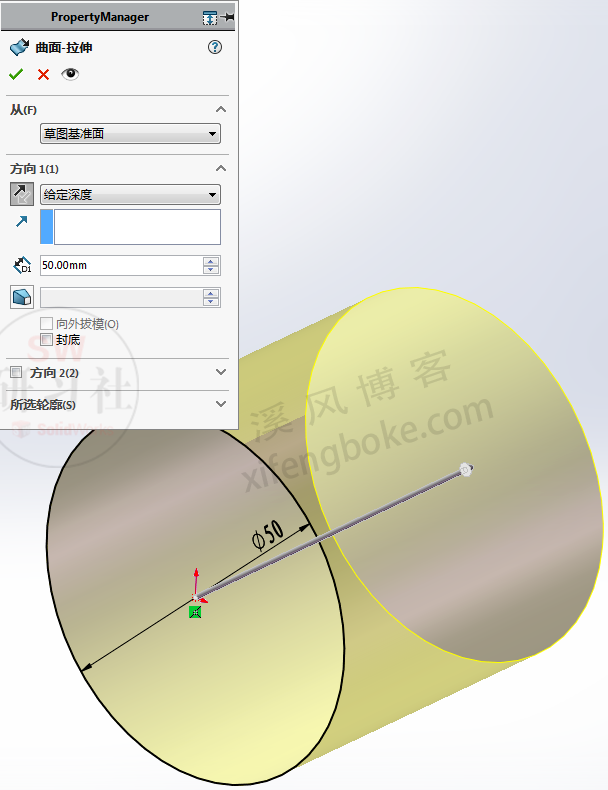
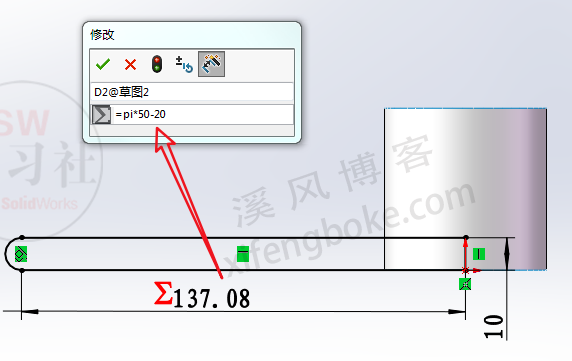


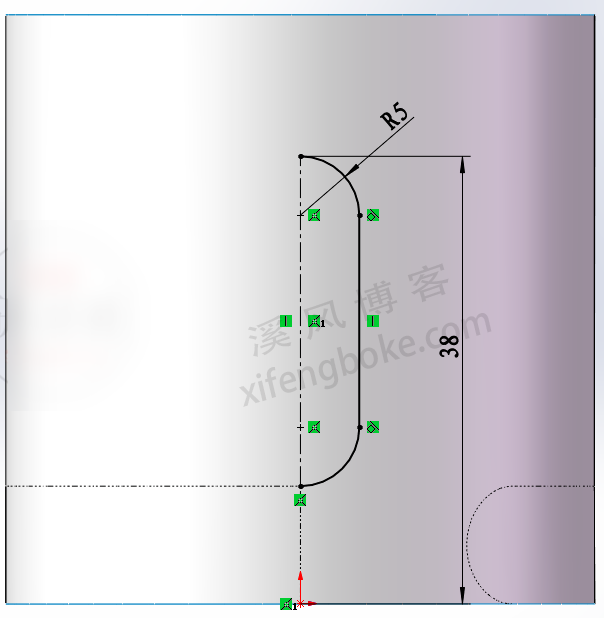
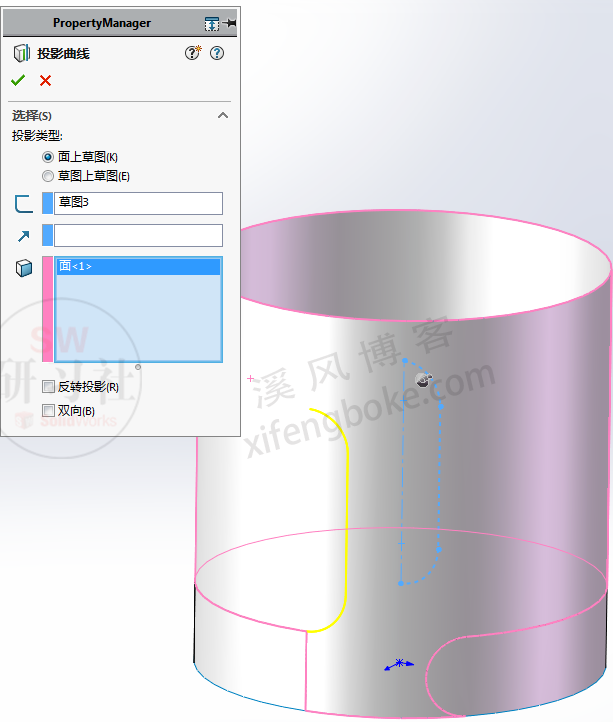
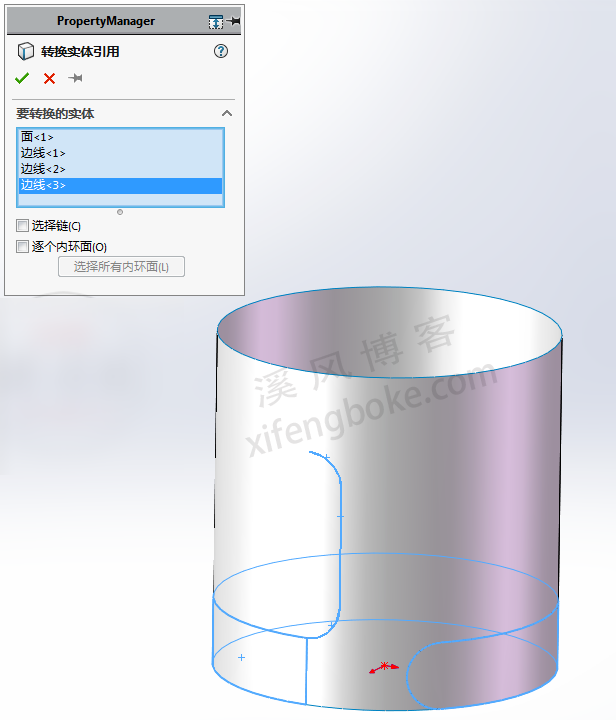
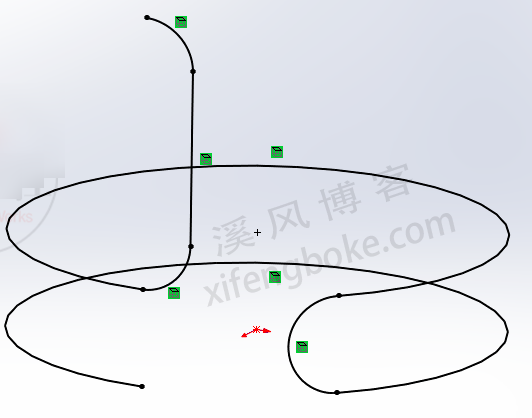
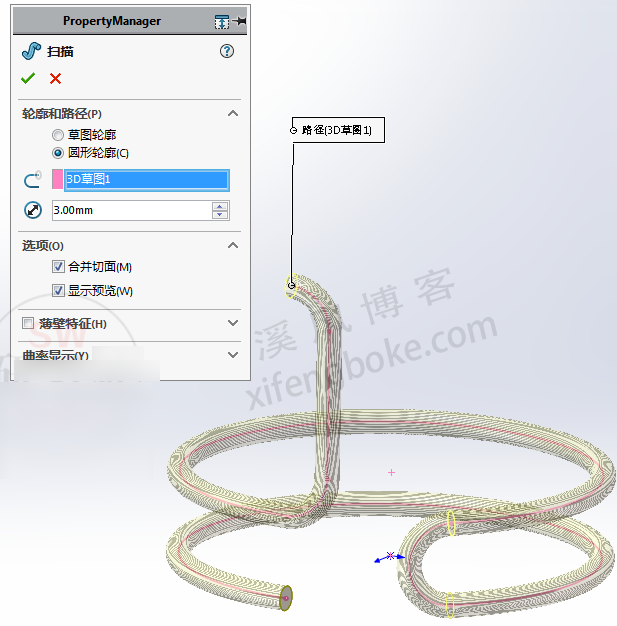
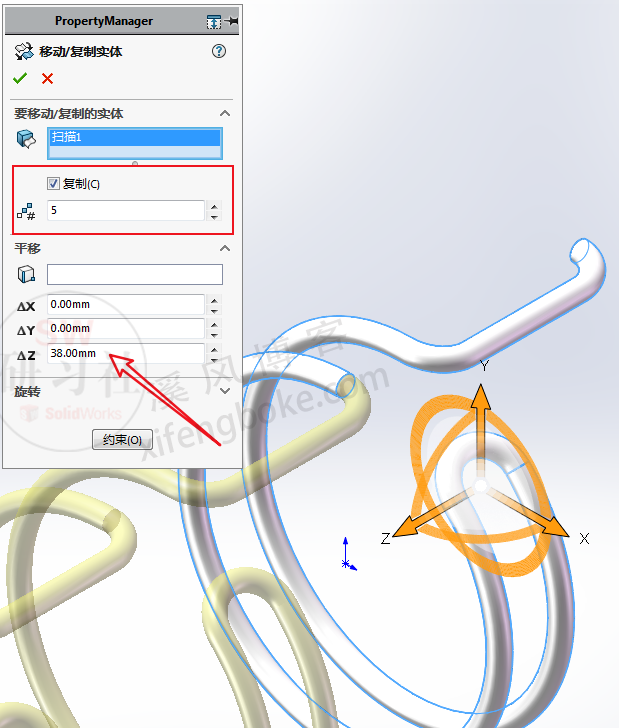
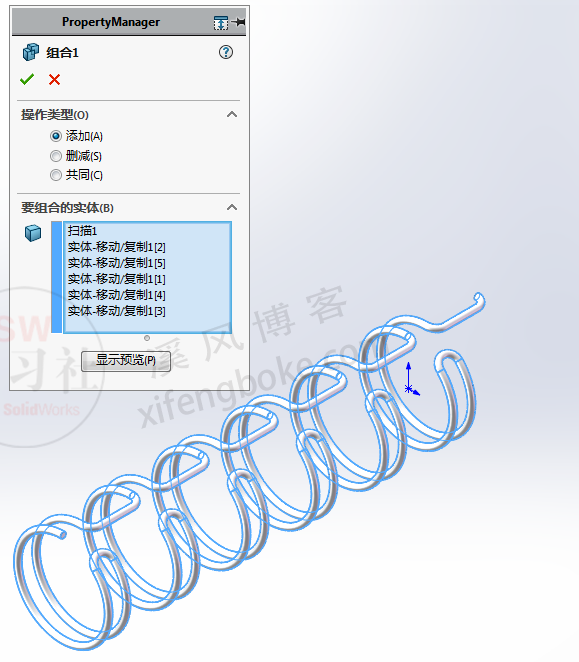











还没有评论,来说两句吧...